Come risolvere il problema del mancato caricamento delle immagini su Facebook
Come risolvere il problema del mancato caricamento delle immagini di Facebook Facebook è una delle piattaforme di social media più popolari, dove gli …
Leggi l'articolo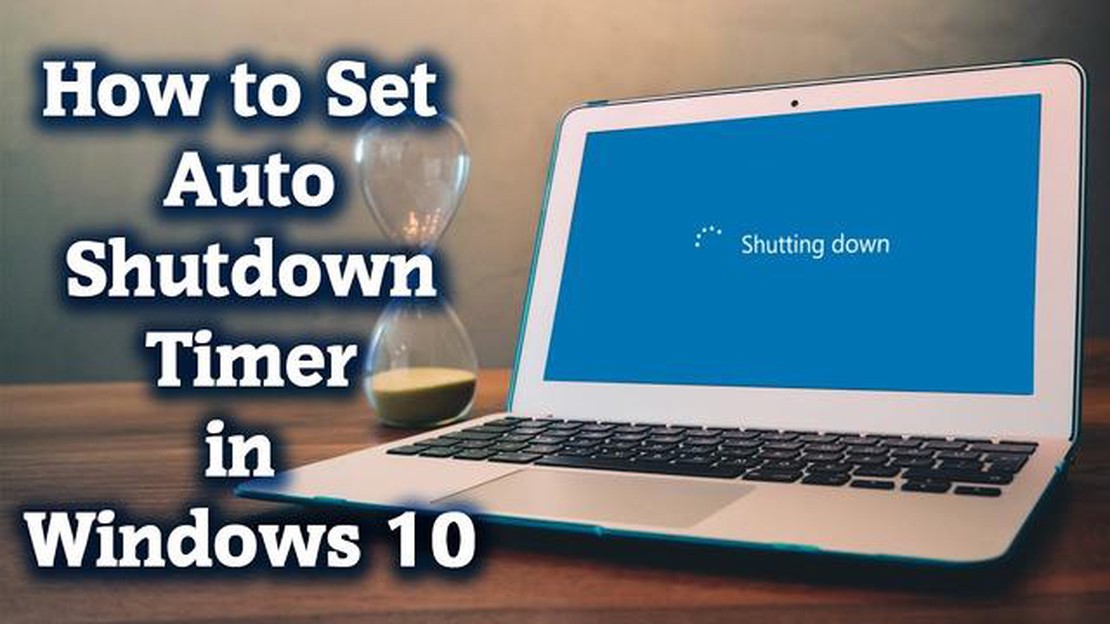
Al giorno d’oggi i computer non vengono utilizzati solo per il lavoro, ma anche per l’intrattenimento, come guardare film, giocare e utilizzare i social media. Quando si è impegnati a fare qualcosa o si è immersi nei propri pensieri, è facile dimenticarsi di spegnere il computer, con il rischio di accumulare elettricità o di perdere informazioni importanti.
Tuttavia, con un timer di spegnimento sul vostro computer Windows, potete evitare tutti questi problemi. Il timer di spegnimento consente di programmare lo spegnimento automatico del computer dopo un tempo specifico da voi specificato.
È particolarmente utile se dovete lasciare il computer acceso per un certo periodo di tempo, ad esempio per caricare o scaricare file, o se guardate film prima di andare a letto e non volete svegliarvi per spegnere manualmente il computer. Impostare un timer di spegnimento su un computer Windows è piuttosto semplice e in questo articolo vi mostreremo come farlo.
Se dovete impostare un timer di spegnimento sul vostro computer Windows, questo articolo vi aiuterà a farlo.
Il computer si spegnerà automaticamente dopo un determinato periodo di tempo. Assicurarsi che tutti i dati siano salvati e chiusi prima dello spegnimento. L’uso del timer di spegnimento può essere utile se si desidera che il computer completi qualsiasi attività e poi si spenga da solo.
Il primo passo per impostare il timer di spegnimento su un computer Windows è aprire il menu Start e selezionare “Cerca”.
Leggi anche: Scoprite le 5 migliori applicazioni di promemoria per il compleanno per Android
Per aprire il menu Start, premete il tasto Windows sulla tastiera o fate clic con il tasto sinistro del mouse sul pulsante Start nell’angolo inferiore sinistro dello schermo.
Una volta aperto il menu Start, verrà visualizzata una casella di ricerca. In questo campo è necessario digitare la parola chiave “Cerca” e premere Invio o fare clic sull’icona di ricerca appropriata.
2. Nella casella di ricerca sopra il pulsante “Start”, iniziare a digitare la parola “cmd”. Subito dopo le prime lettere, il sistema inizierà a proporre delle opzioni. 3. Selezionate l’applicazione “Prompt dei comandi” dall’elenco. È possibile farlo utilizzando il mouse o i tasti freccia e premendo Invio. Si aprirà una finestra del prompt dei comandi. 4. Nella finestra del prompt dei comandi viene visualizzato un testo che indica la directory corrente. Per configurare il timer di spegnimento è necessario utilizzare i comandi presenti in questa finestra.
Leggi anche: 12 modi per accedere rapidamente a Task Manager in Windows 10
Quando è necessario impostare un timer di spegnimento sul computer Windows, è possibile utilizzare la riga di comando per questa operazione. Il passo 3 consiste nell’immettere il comando “shutdown -s -t x”, dove “x” rappresenta il numero di secondi entro i quali il computer verrà spento.
Ecco come eseguire questo passaggio:
Dopo aver immesso questo comando, il computer inizierà un conto alla rovescia e si spegnerà dopo il numero di secondi specificato. Se improvvisamente è necessario annullare lo spegnimento prima della scadenza del tempo specificato, è possibile utilizzare il comando “shutdown -a”. In questo modo si annulla lo spegnimento programmato.
L’impostazione di un timer di spegnimento può essere utile in diverse situazioni: se ci si addormenta mentre si guarda un film o se si vuole lasciare il computer per eseguire un’attività e poi spegnerlo automaticamente.
Come risolvere il problema del mancato caricamento delle immagini di Facebook Facebook è una delle piattaforme di social media più popolari, dove gli …
Leggi l'articoloDead or alive 7: quando uscirà la prossima iterazione? Dead or Alive 7 è uno dei giochi più attesi nel mondo dei picchiaduro. La serie Dead or Alive è …
Leggi l'articoloCorreggere il comando python per aprire microsoft shop in windows 11/10 Python è un linguaggio di programmazione potente e popolare, ampiamente …
Leggi l'articoloAragami 2 co-op xbox serie x non funziona: risolto! Aragami 2 è un emozionante gioco d’azione stealth che è stato rilasciato sulla piattaforma Xbox …
Leggi l'articoloCome imparare il trading su Internet giocando Il trading su Internet è uno dei modi più popolari di guadagnare denaro oggi. Molte persone sognano di …
Leggi l'articoloCome risolvere il bug “Impossibile connettersi ai server EA” di Battlefield 2042 State riscontrando problemi di connessione ai server EA mentre …
Leggi l'articolo